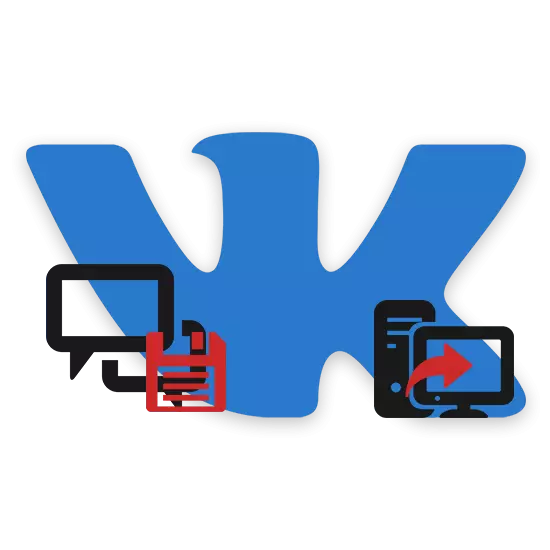
Pentru un motiv sau altul, dvs., cum ar fi utilizatorul rețelei sociale Vkontakte, poate avea nevoie de descărcare de dialoguri. Ca parte a articolului, vom vorbi despre toate soluțiile cele mai relevante ale acestei sarcini.
Descărcarea de dialoguri
În cazul unei versiuni complete a site-ului VK, descărcarea dialogului nu ar trebui să vă provoace dificultăți, deoarece fiecare metodă necesită numărul minim de acțiuni. În plus, fiecare instrucțiune de urmărire poate fi utilizată indiferent de soiul de browser.Metoda 1: Descărcarea paginii
Fiecare browser modern vă permite să vizualizați conținutul paginilor, ci și să îl salvați. În acest caz, pot fi supuse oricăror date, inclusiv corespondența din rețeaua socială VKONTAKTE.
- Fiind pe site-ul Vkontakte, mergeți la secțiunea "Mesaje" și deschideți dialogul salvat.
- Deoarece numai datele pre-încărcate vor fi supuse conservării, trebuie să turnați corespondența chiar sus.
- După aceasta, faceți clic dreapta pe oriunde în fereastră, cu excepția videoclipurilor sau imaginilor. După aceasta, din listă, selectați "Salvați ca ..." sau utilizați combinația cheie Ctrl + S.
- Specificați locația fișierului de destinație pe computer. Dar țineți cont de faptul că vor exista mai multe fișiere pentru descărcare, inclusiv toate imaginile și documentele cu codul sursă.
- Timpul de descărcare poate diferi semnificativ, pe baza cantității de date. Cu toate acestea, fișierele în sine, cu excepția documentului principal HTML, vor fi pur și simplu copiate în locul specificat anterior din memoria cache a browserului.
- Pentru a vizualiza dialogul descărcat, accesați folderul selectat și porniți fișierul "Dialoguri". În același timp, orice browser web convenabil trebuie utilizat ca program.
- Pagina reprezentată va fi afișată toate mesajele de la corespondența cu designul de bază al site-ului Vkontakte. Dar chiar și cu designul conservat, cele mai multe elemente, de exemplu, o căutare, nu vor funcționa.
- De asemenea, puteți accesa direct la imagini și alte date vizitând dialogurile Folder_files în același director în care este localizat documentul HTML.
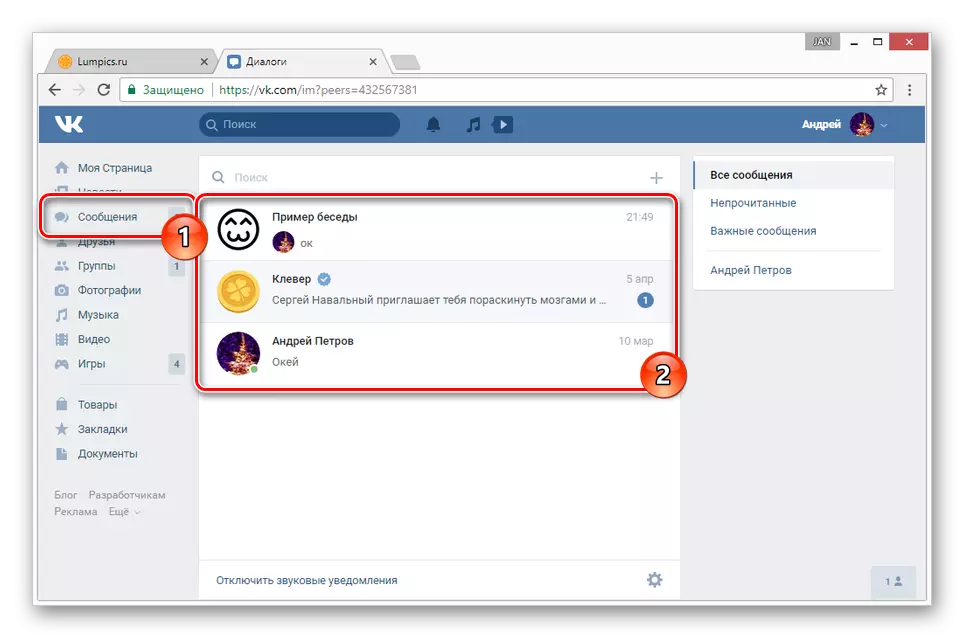
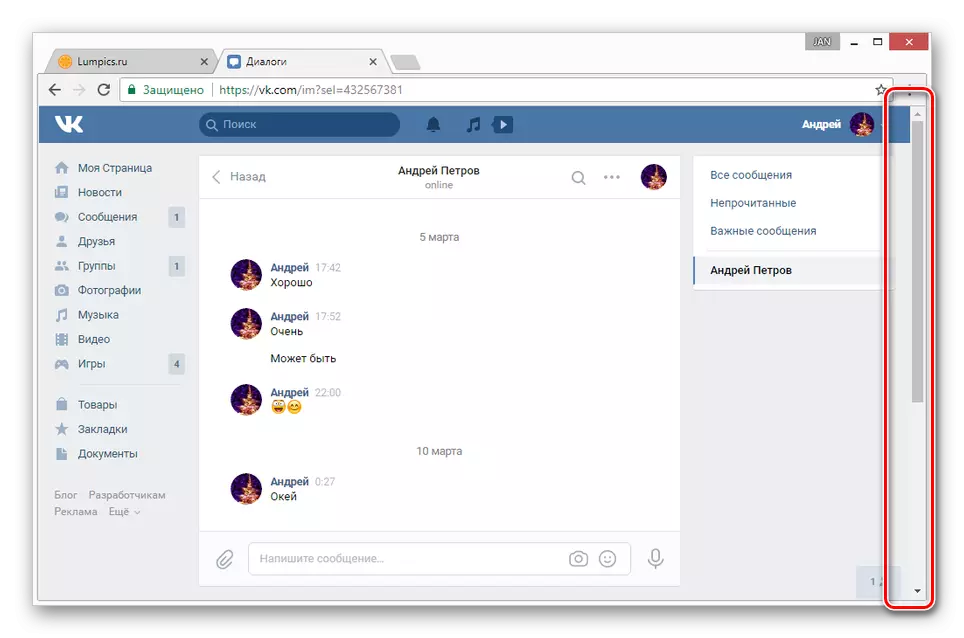
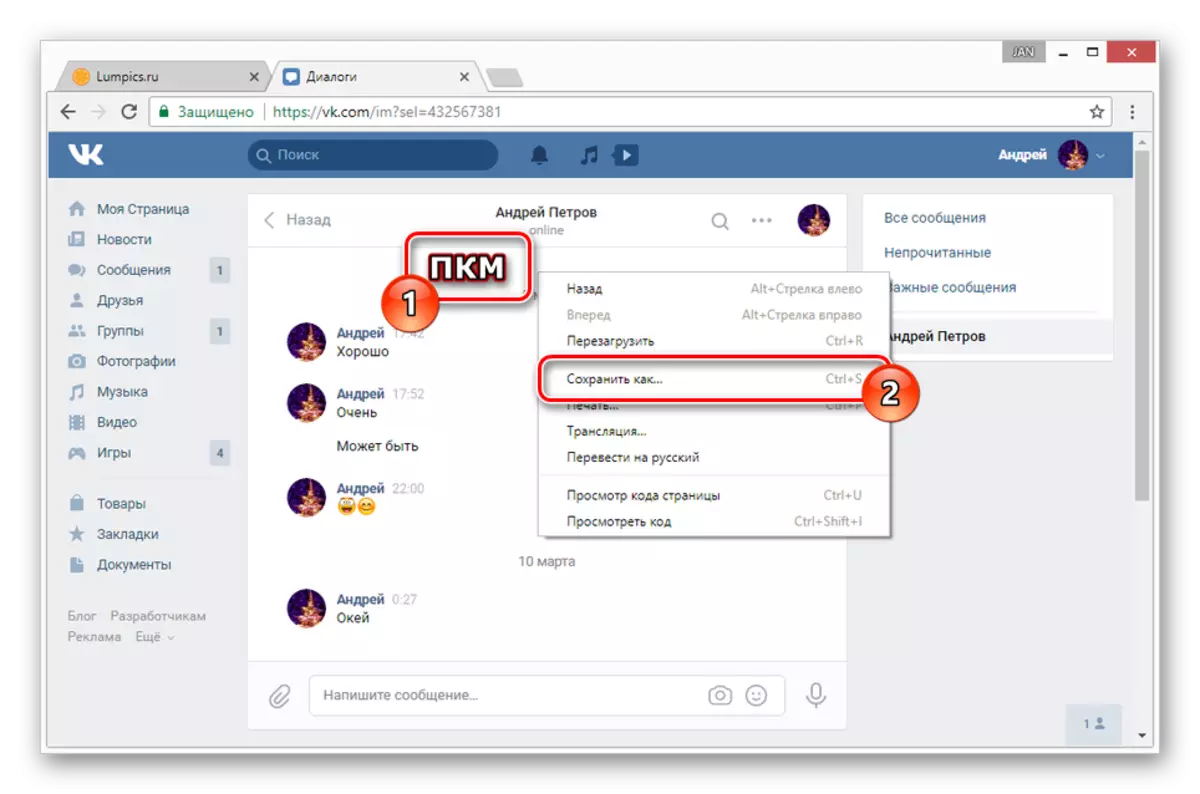
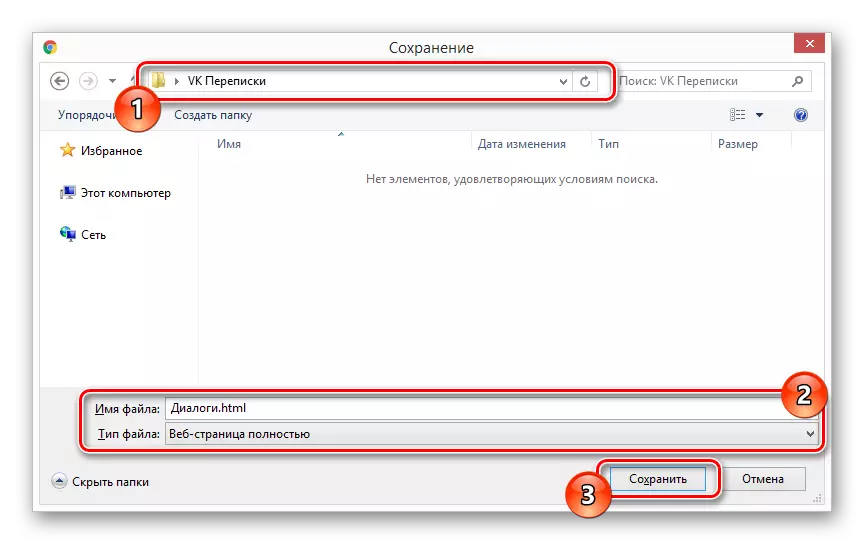
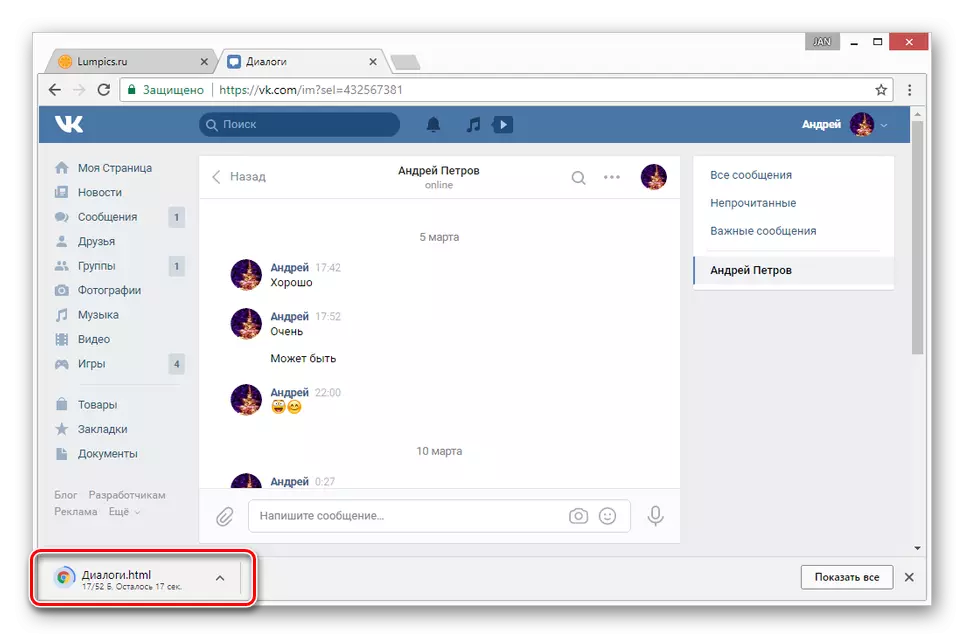
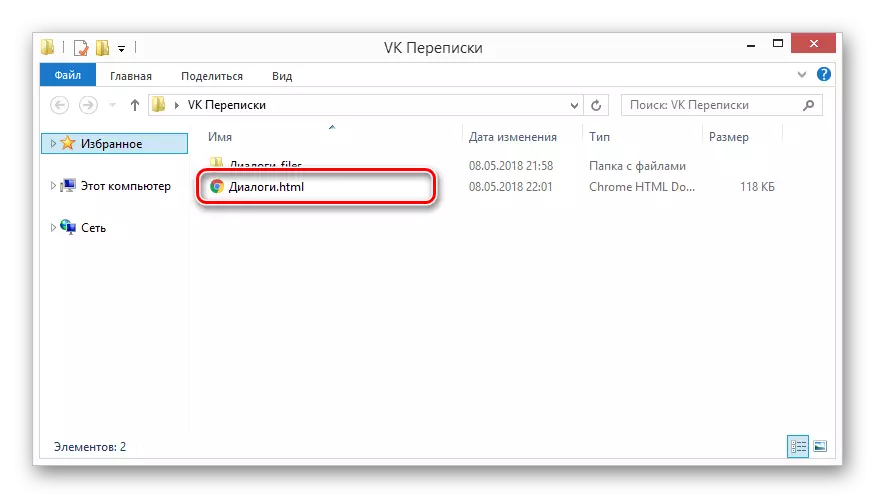
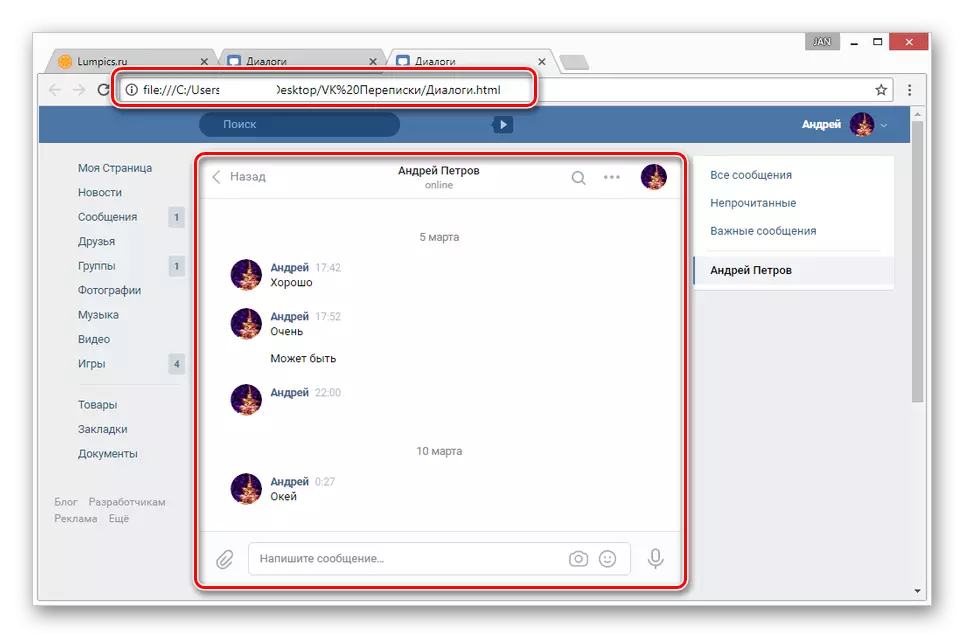
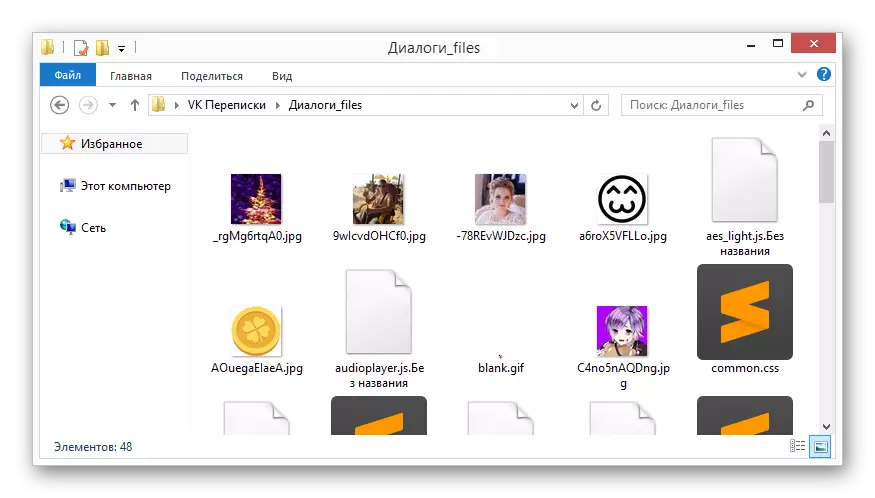
Cu alte nuanțe, sunteți cel mai bine familiarizat de dvs. și această metodă poate fi considerată completă.
Metoda 2: VKOPT
Procesul de descărcare a oricărui dialog special poate fi puternic simplificat folosind expansiunea VKOPT. Spre deosebire de metoda descrisă mai sus, această abordare vă va permite să descărcați numai o corespondență necesară, ignorând elementele designului site-ului Vkontakte în sine.
- Deschideți pagina de încărcare a extensiei VKOPT și instalați-o.
- Treceți la pagina "Mesaje" și treceți la corespondența necesară.
Puteți alege atât dialogul personal cu utilizatorul, cât și conversația.
- Ca parte a dialogului, deplasați mouse-ul peste pictograma "...", situată în partea dreaptă a barei de instrumente.
- Aici trebuie să selectați "Salvați corespondența".
- Selectați una dintre formatele următoare:
- .html vă permite să răsfoiți corespondența din browser cu comoditate;
- .txt - vă permite să citiți un dialog în orice editor de text.
- Este posibil să aveți nevoie de o mulțime de timp în descărcare, de la câteva secunde la zeci de minute. Depinde de cantitatea de date din cadrul corespondenței.
- După descărcare, deschideți fișierul pentru a vizualiza literele din dialog. Aici, observați că, în plus față de literele în sine, extensia VKOPT afișează automat statisticile.
- Mesajele sunt ele însele doar umplere textuale și emoticoane din setul standard, dacă există.
- Orice imagini, inclusiv autocolante și cadouri, extensia face referințe. După trecerea la această legătură, fișierul se va deschide într-o filă nouă, salvând dimensiunea previzualizării.
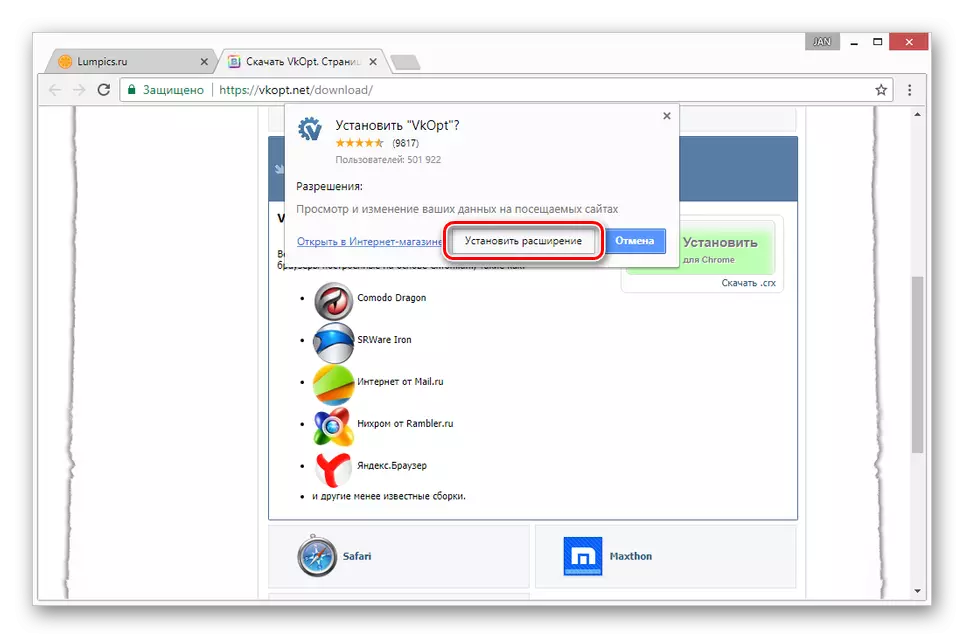
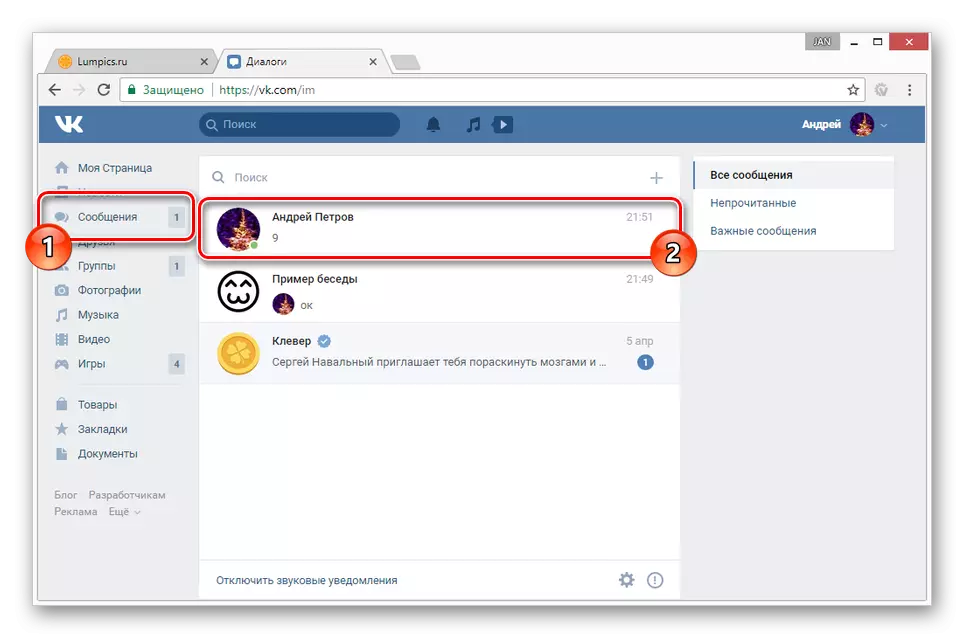
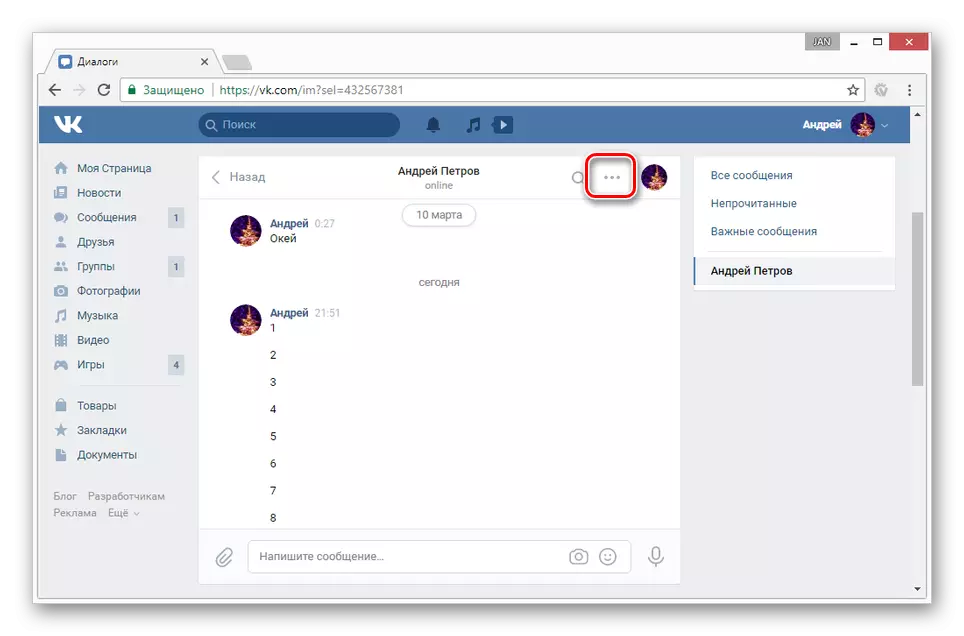
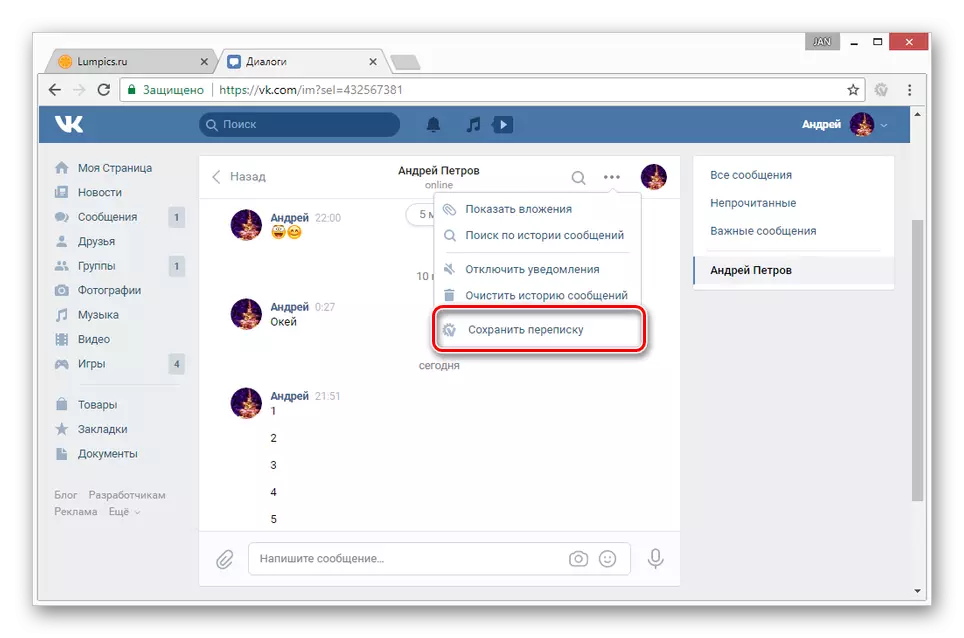
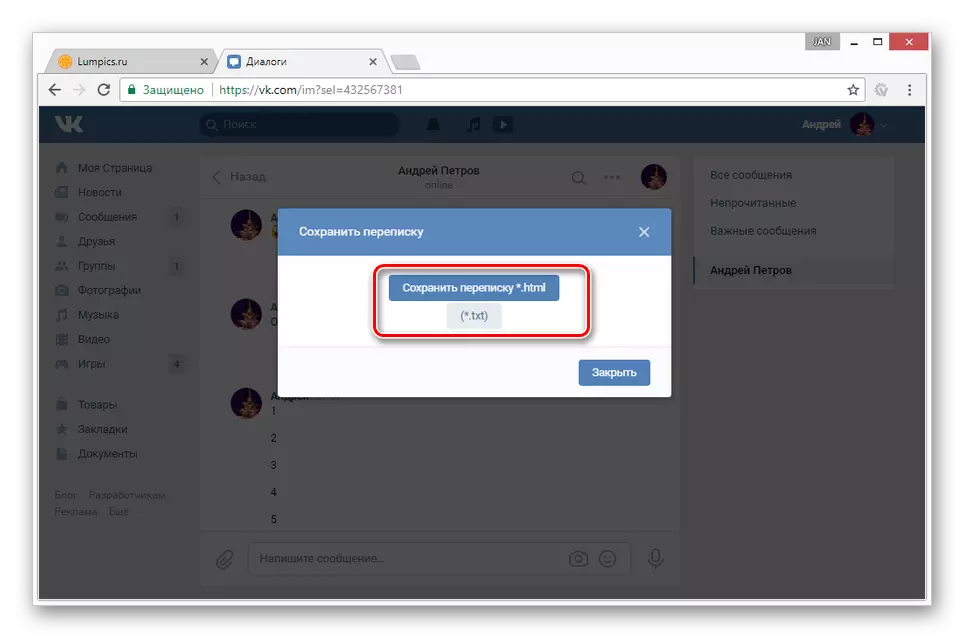
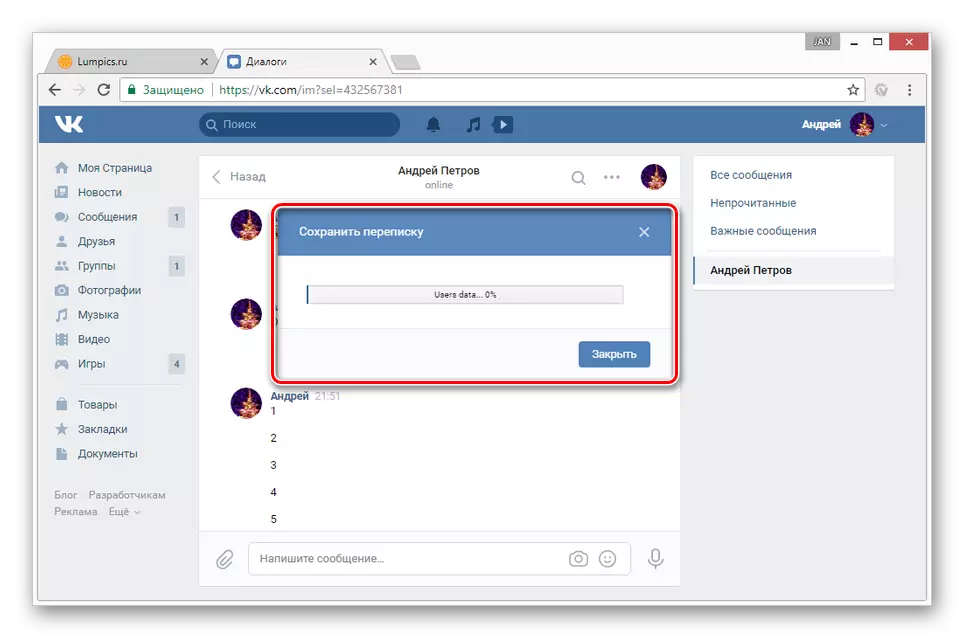
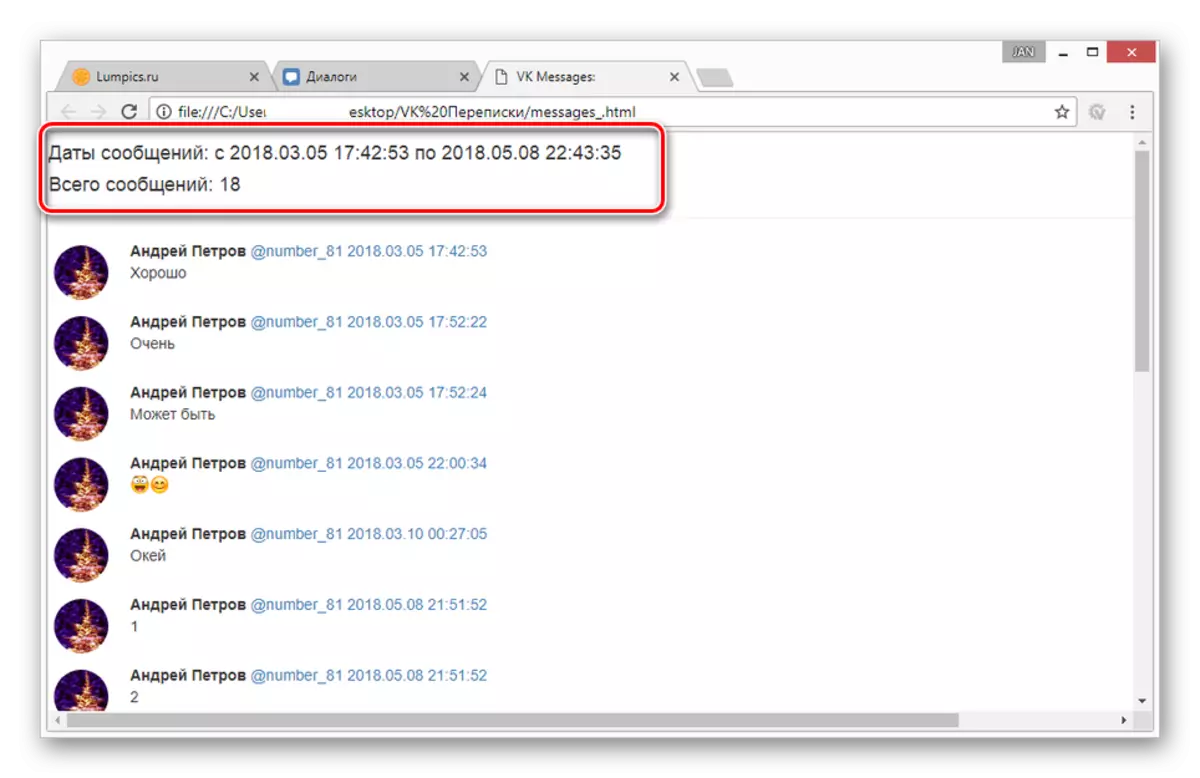
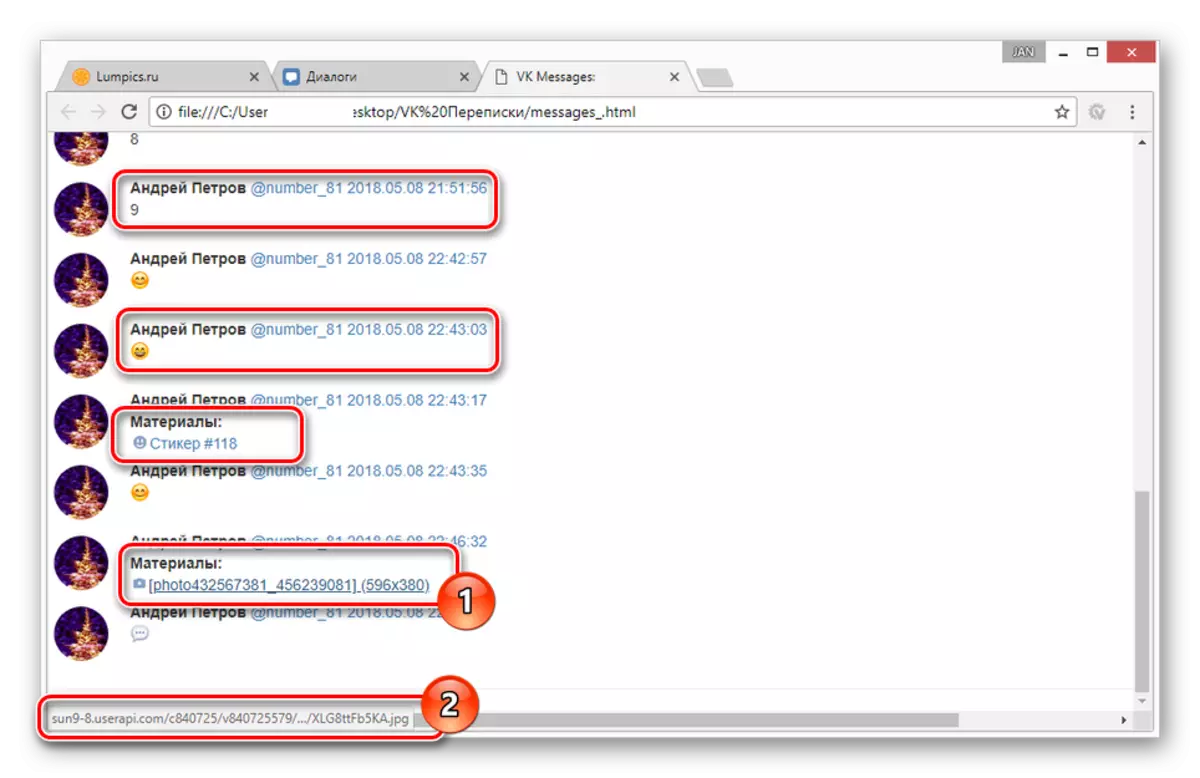
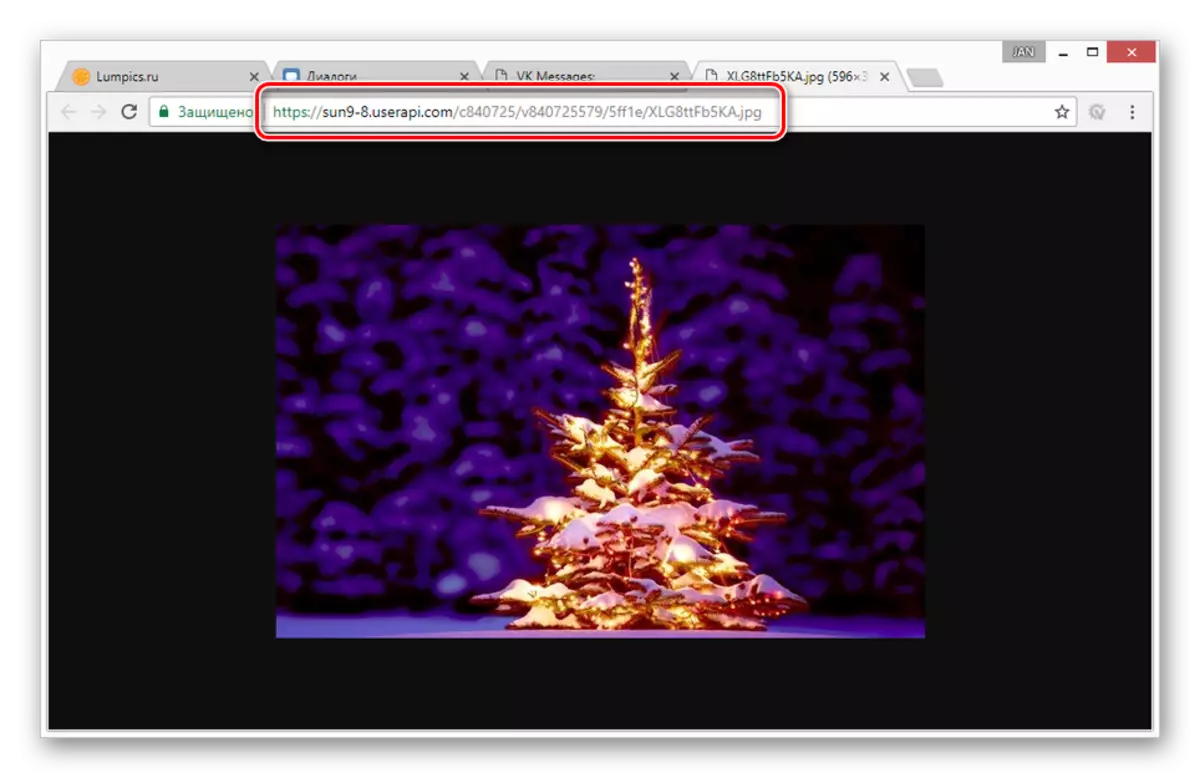
Dacă luați în considerare toate nuanțele menționate, nu ar trebui să aveți probleme cu conservarea corespondenței, nici cu vizionarea ulterioară.
